Настроить роутер для интернет по WiFi 2,4 ГГц и 5 ГГц сменить пароль
Чтобы подключиться дома к интернет, необходимо правильно сконфигурировать роутер, он же маршрутизатор. В TP-Link Archer C20 нужно настроить Wi-Fi и локальную сеть, создать и изменить пароль Вай Фай самостоятельно. Рассмотрим дополнительные опции: мощность сигнала беспроводной сети, статистику подключенных устройств.
Веб интерфейс и настройка роутера (маршрутизатора)
Настройка маршрутизатора производится через веб интерфейс. Необходимо подключить кабель от интернет-провайдера к WAN порту, а компьютер к LAN порту роутера, как показано на схеме.
Как узнать IP адрес домашнего роутера по умолчанию
IP вашего роутера обычно указывается на нижней части модема (маршрутизатор). пример смотрите на картинке ниже. Там же указывается заводской логин и пароль.
В браузере в адресную строку нужно ввести адрес маршрутизатора http://tplinkwifi.net (указан на нижней части устройства) или заводской, стандартный по умолчанию IP адрес 192.168.0.1 Нажимаем на клавиатуре Enter.
На открывшейся странице вводим имя пользователя и пароль. По умолчанию логин admin, пароль admin (с маленькой буквы). Жмём кнопку «Войдите».
Настройку начинаем с выбора рабочего режима. Необходимо выбрать пункт «Беспроводной роутер» и сохранить изменения с помощью кнопочки «Сохранить».
Настройка WAN порта маршрутизатора для интернет соединения
Теперь нужно настроить подключение к интернет. Слева открываем вкладку «Сеть», в ней выбираем «WAN». Указываем тип подключения к сети Internet, который используется вашим интернет-провайдером.
Чаще всего используется Динамический IP адрес, Статический IP адрес или же PPPoE. Если ваш оператор использует тип PPPoE, то вам необходим будет знать логин и пароль. Всю информацию можете узнать, позвонив в службу поддержки пользователей.
- Динамический IP адрес – в этом случае все адреса получатся автоматически по протоколу DHCP от оператора.
- Статический IP адрес - необходимо вручную прописать IP, маску подсети, шлюз и адрес DNS-сервера.
- PPPoE – необходимо знать и заполнить поля «Имя пользователя» и «Пароль». Подтвердить пароль.
Я выбираю пункт «Динамический IP адрес» и подключаю кабель в порт WAN. Вижу, что роутер получил настройки по DHCP.
Настройка сохраняется кнопкой "Сохранить" и проверяю наличие интернет соединения, выполнив на компьютере команду ping. Ответ от сервера получен, значит интернет есть.
Настройка LAN маршрутизатора и рабочей частоты Wi-Fi
Во вкладке LAN допускается изменить IP адрес роутера в вашей домашней локальной сети (если есть необходимость). При этом, если новый IP будет из другой подсети, то автоматически внесутся изменения в конфиг DHCP и подключенным устройствам будут выдаваться адреса из новой подсети.
Во вкладке «Выбор рабочей частоты» можем выбрать, диапазон каких частот будут использоваться в WiFi. Доступны две частоты – 2,4 ГГц и 5 ГГц. В справочной информации в окошке справа можно ознакомиться со всеми достоинствами и недостатками выбранных частот (зона покрытия, занятость, скорость).
Настройка WiFi 2,4 ГГц и 5 ГГц на роутере, установка пароля сети
Беспроводной режим для 2,4 GHz и 5 GHz настраиваются в отдельных вкладках, но их настройка идентичная. В пункте «Основные настройки» есть возможность включить или отключить Вай Фай и задать имя беспроводной сети (SSID) – допускается использовать буквы, цифры, знаки.
Все остальные настройки рекомендую оставлять без изменения. Нажимаю кнопку «Сохранить».
Если всё сделали правильно, то на компьютере должна появиться беспроводная сеть Wi-Fi с указанным именем.
В пункте Защита беспроводного режима задаётся пароль от Wi-Fi. Рекомендуется выбрать опцию защиту WPA/WPA2- Personal с использованием общего ключа. Её и выберем. В поле «Пароль беспроводной сети» придумываем и записываем пароль. Жмём «Сохранить».
В пункте «Дополнительные настройки» при необходимости можем изменить мощность передатчика. Другие пункты изменять не рекомендуется.
«Статистика беспроводного режима» здесь можно посмотреть какие устройства подключены к роутеру по WiFi и статистику полученных и переданных пакетов. Здесь не выполняется никаких изменений, только визуальное наблюдение.
На этом всё, мы произвели основные настройки, подняли соединение с интернет. Настроили SSID беспроводного режима, создали и изменили пароль Wi-Fi.


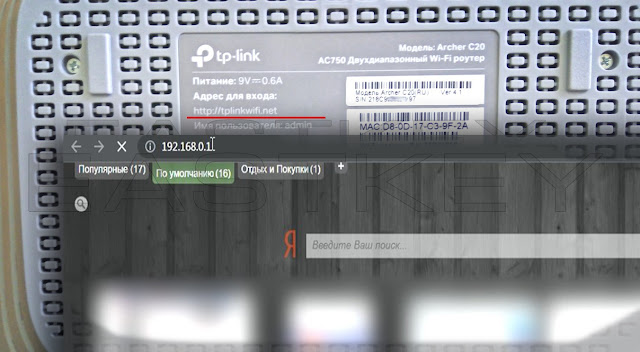


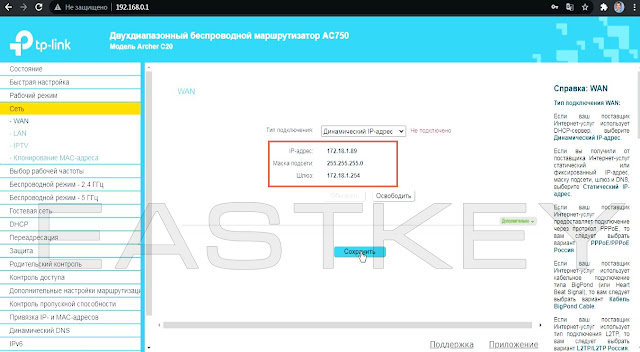

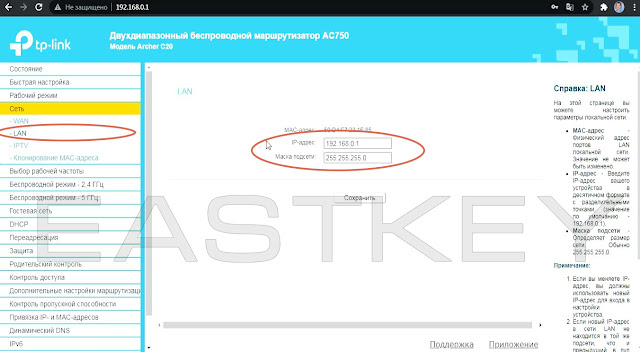

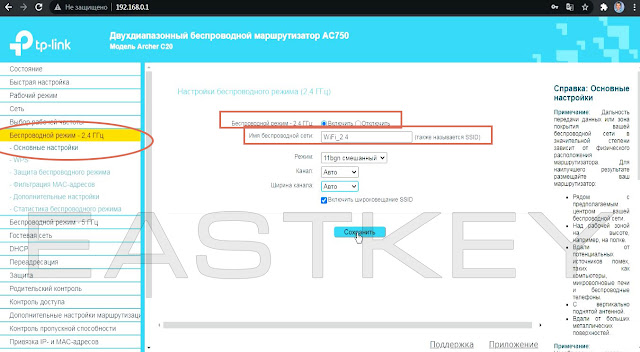


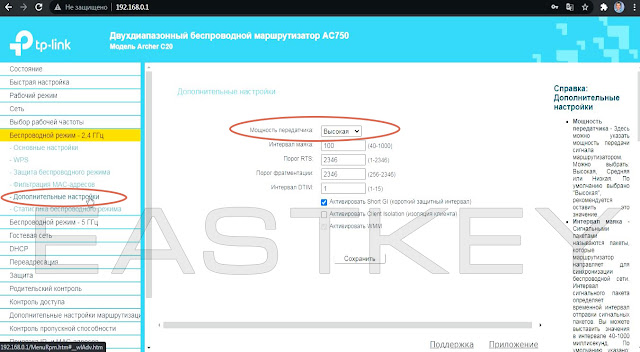






Комментариев нет: